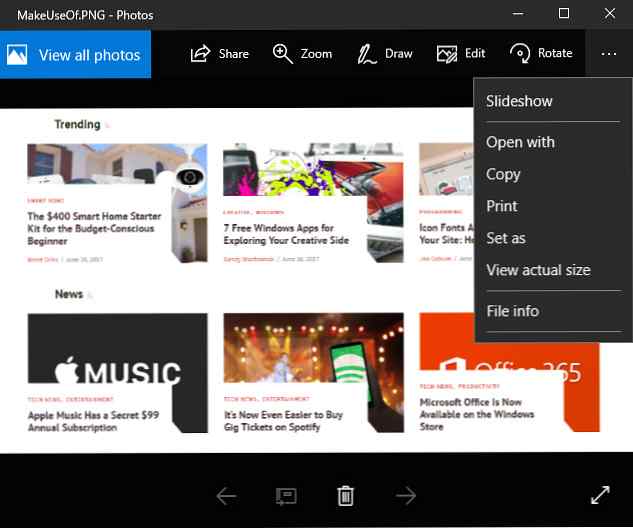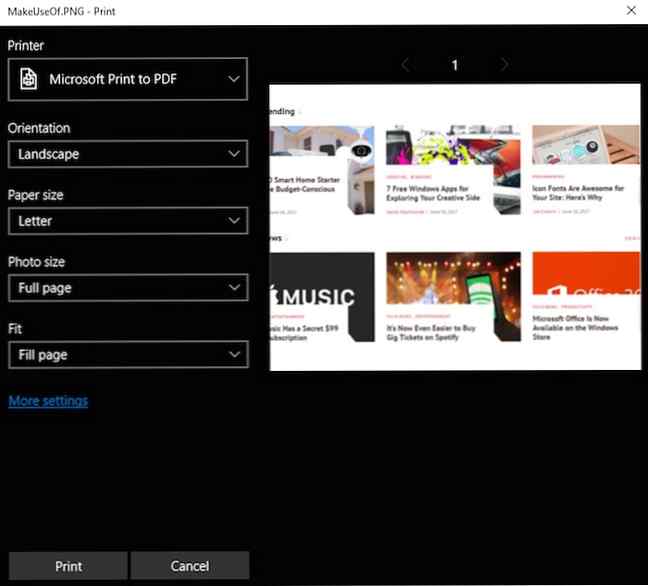Utilice este truco para convertir cualquier imagen a PDF en Windows 10

La conversión de imágenes a archivos PDF en las máquinas con Windows 10 no podría ser más fácil, y lo mejor es que no tiene que descargar ningún software adicional ni confiar en programas que acaparan recursos como Adobe Reader. Por eso no necesita Adobe Reader. Es por qué no necesita Adobe Reader Adobe Reader está inflado, lento y es una responsabilidad. En resumen, es innecesario. ¿Necesita un lector de PDF en absoluto? Te mostramos cómo abrir archivos PDF sin Adobe Reader. Lee mas .
Para convertir una imagen a un PDF en Windows 10, simplemente haga lo siguiente:
- Abra la foto en la aplicación predeterminada de Windows 10 Photo 10 trucos ocultos de la aplicación de Windows 10 que debe conocer 10 trucos ocultos de la aplicación de Windows 10 que debe saber La aplicación predeterminada de fotos de Windows 10 puede manejar la mayoría de las tareas de edición de fotos con facilidad. Le mostraremos dónde encontrar y cómo usar las funciones menos conocidas de Photo. Lee mas . (Si ya ha cambiado su aplicación de visualización de fotos predeterminada, puede abrirla fácilmente haciendo clic con el botón derecho en ella. Ir a Abrir con > Las fotos.)
- Una vez que la imagen se haya abierto en Fotos, haga clic en el botón de menú (tres puntos) y haga clic en Impresión.
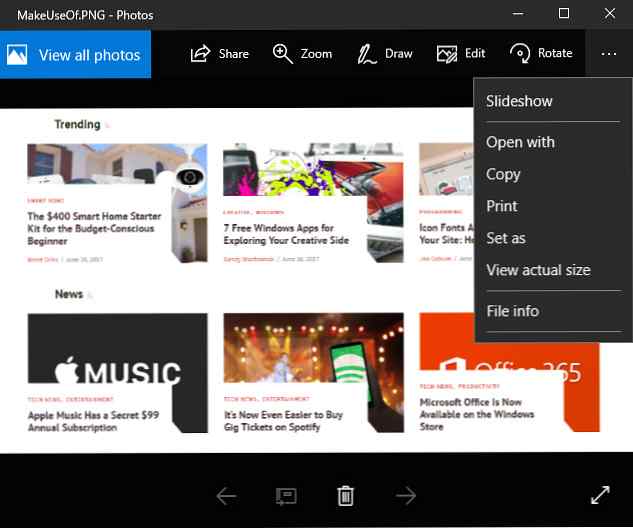
- Esto abrirá otro cuadro de diálogo donde puede seleccionar la impresora desde un menú desplegable. Seleccionar Microsoft Print a PDF y haga clic en el Impresión botón.
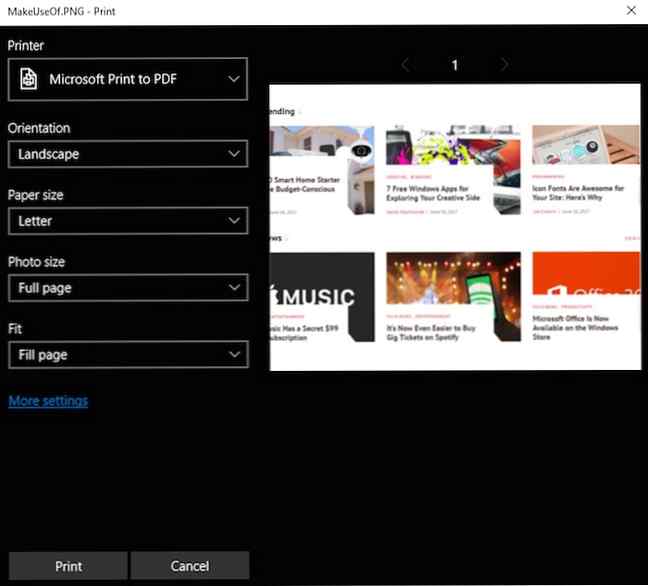
- Aparecerá otro cuadro de diálogo donde puede ingresar el nombre del archivo, seleccionar la ubicación del archivo y hacer clic en Salvar.
Este método debería funcionar con cualquier archivo de imagen que pueda abrir con la aplicación Fotos: JPG, PNG, TIFF, etc..
¿Cuál es tu método preferido para convertir imágenes a PDF? Háganos saber en los comentarios..
Explorar más sobre: conversión de archivos, Windows 10, trucos de Windows.